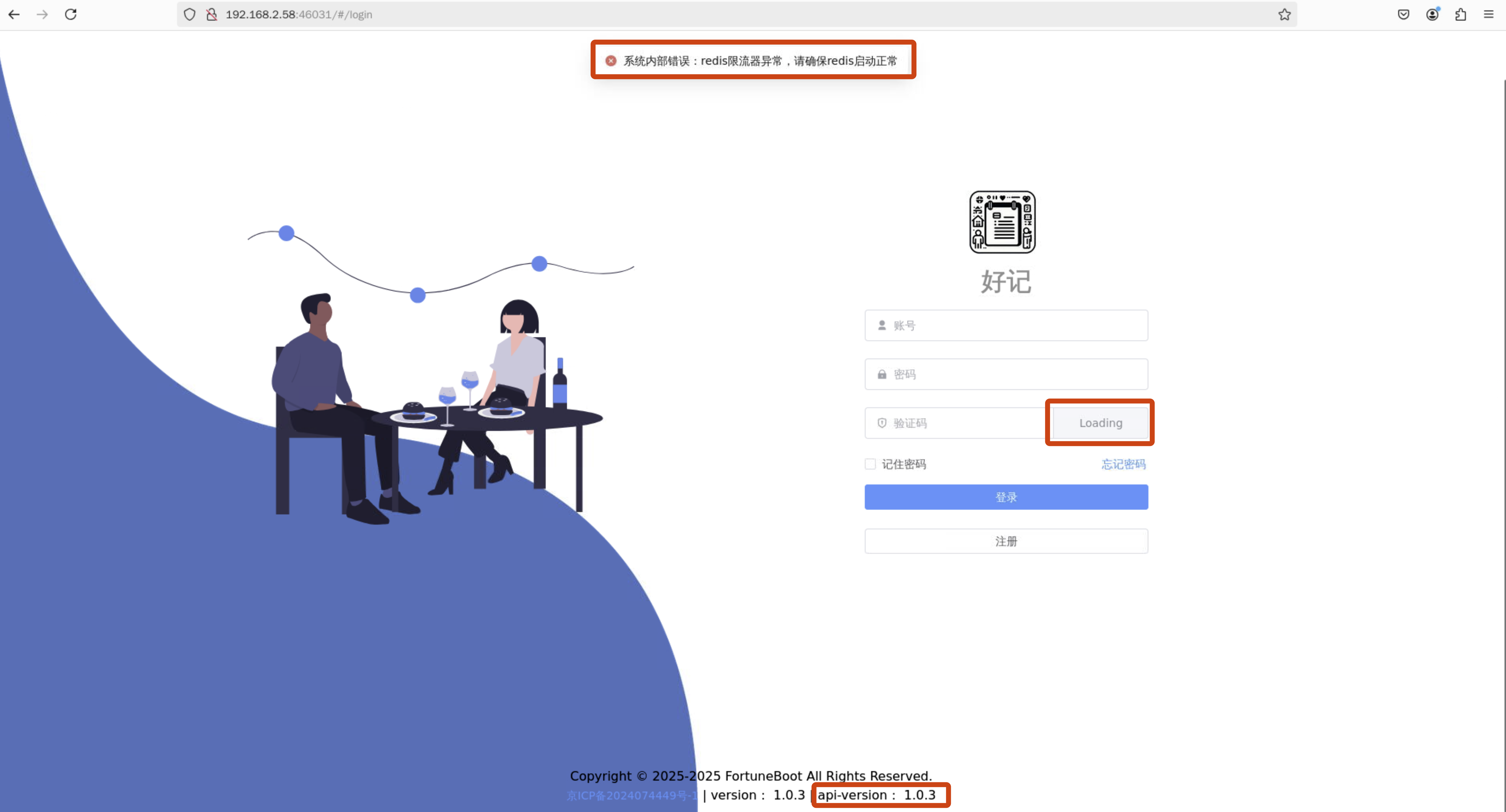1、Container Manager
2、MariaDB 创建时会数据密码和端口,需要记住,后面用。
3、PhpMyAdmin
4、Redis
登录 PhpMyAdmin,账号输入 root 密码输入 1.2 中的密码,点击登录。
点击左上角 SQL 标签。
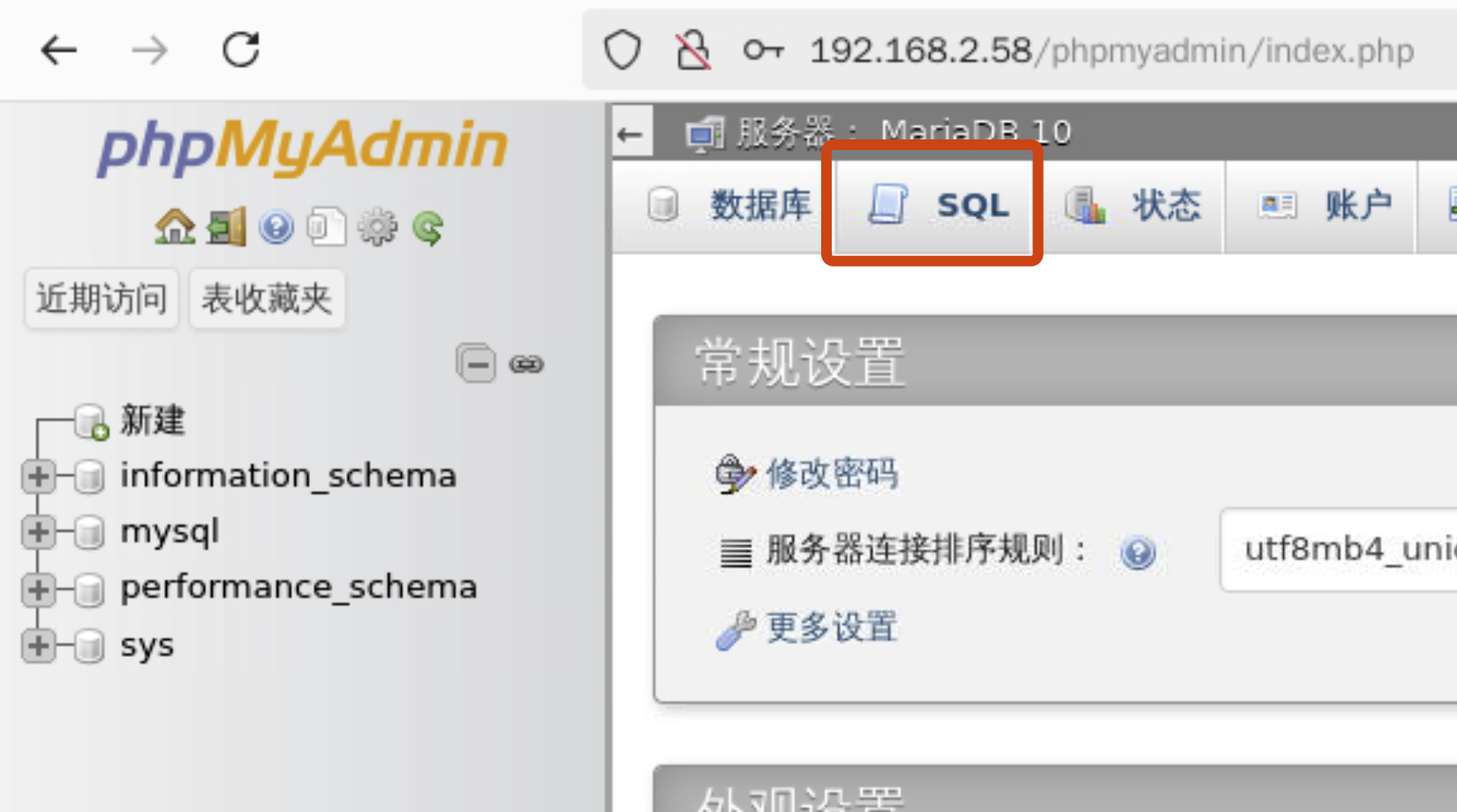
输入如下 SQL 语句,点击执行:
CREATE DATABASE IF NOT EXISTS fortune_boot CHARACTER SET utf8mb4 COLLATE utf8mb4_unicode_ci;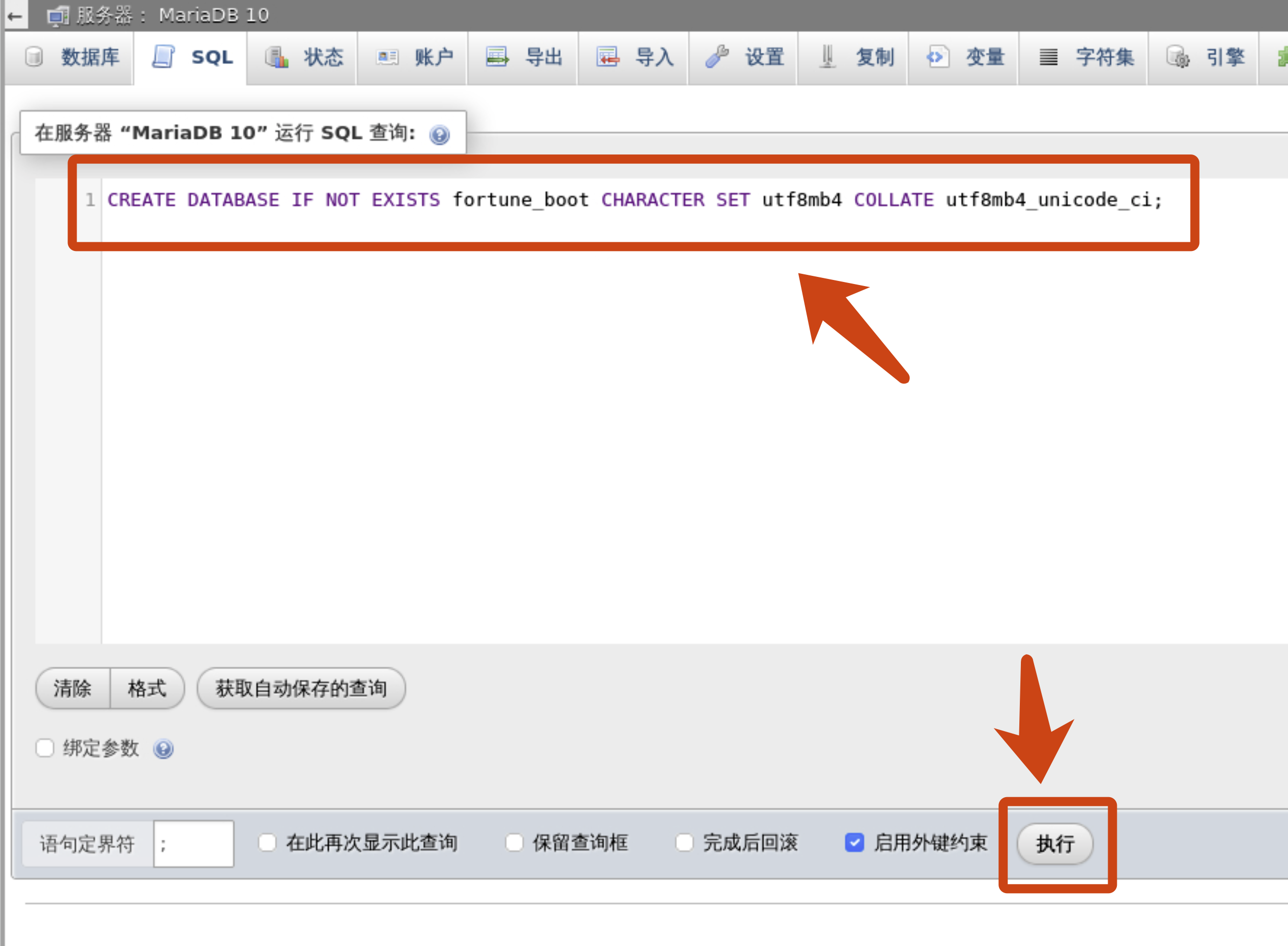
执行成功后显示如下所示:
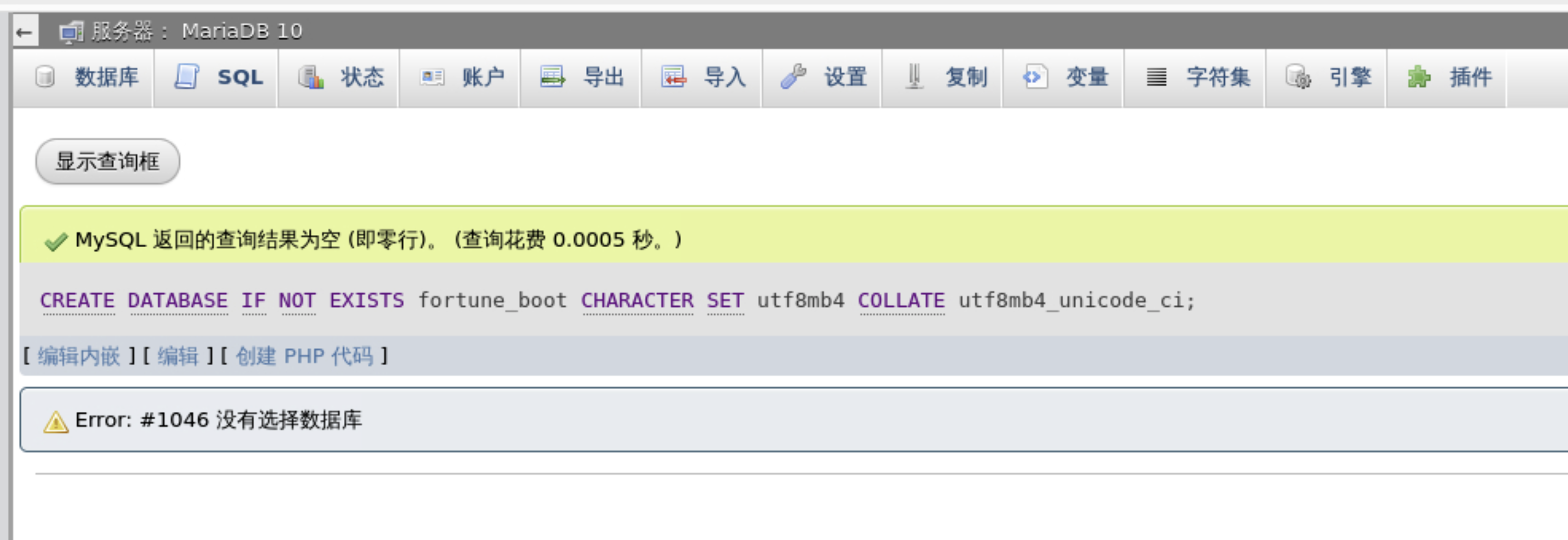
再次点击 SQL 标签,输入如下 SQL:
# 使用fortune_boot数据库
use fortune_boot;
# 执行 sql
# https://github.com/shuaichi/FortuneBoot-Server/blob/master/sql/fortune-all-20250306.sql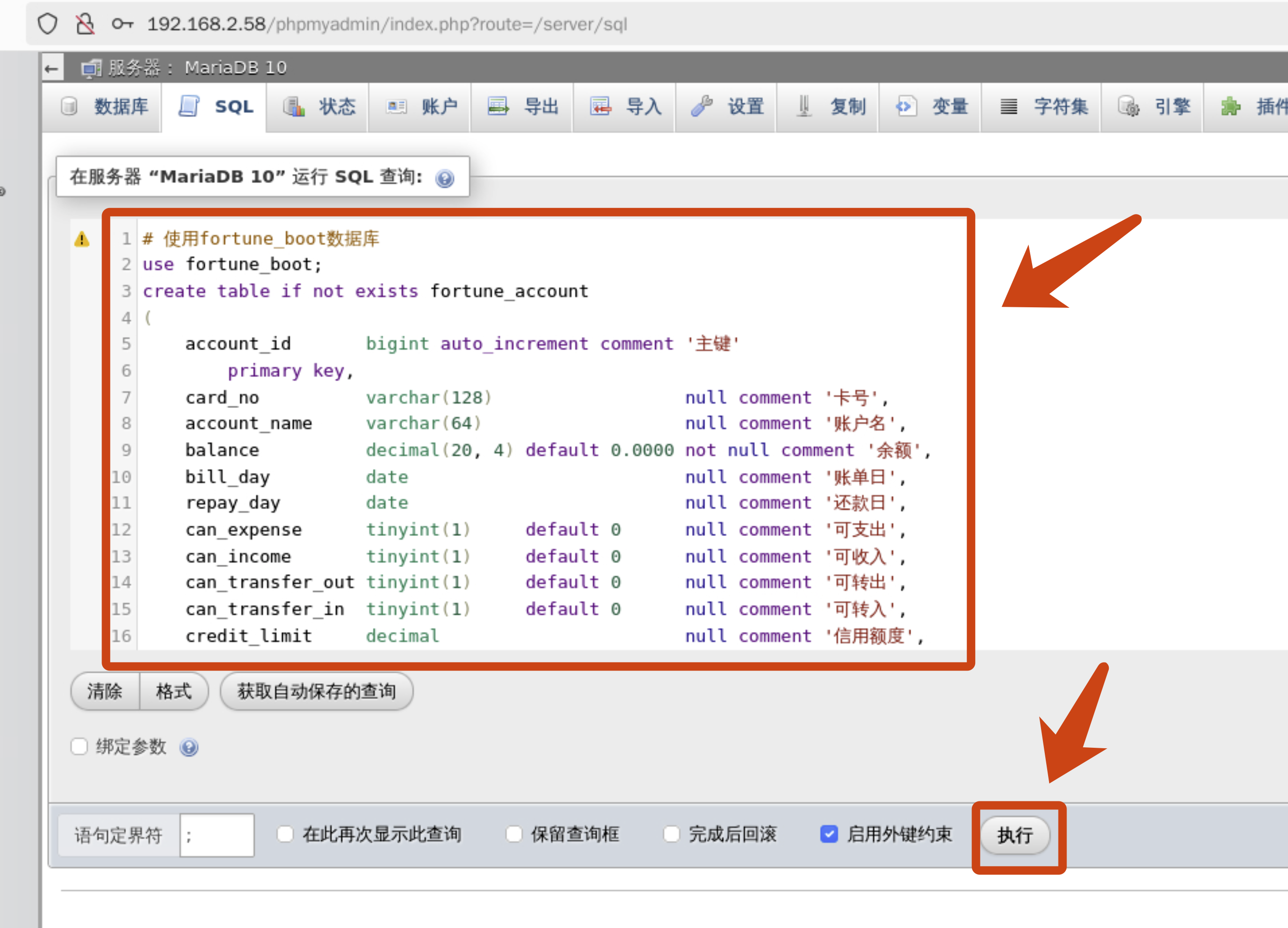
由于默认 root 账户只支持 localhost 登录,不支持远程登录,而且账户权限太大了,所以要创建一个小权限的账户供软件使用。
再次点击SQL 标签页,输入如下 SQL,并把如下 sql 中的'账号',‘密码‘替换为你的密码,并且密码要求大写、小写、数字、特殊字符、十位以上。
CREATE USER '账号'@'%' IDENTIFIED BY '密码';
GRANT SELECT, INSERT, UPDATE, DELETE ON fortune_boot.* TO '账号'@'%';
FLUSH PRIVILEGES;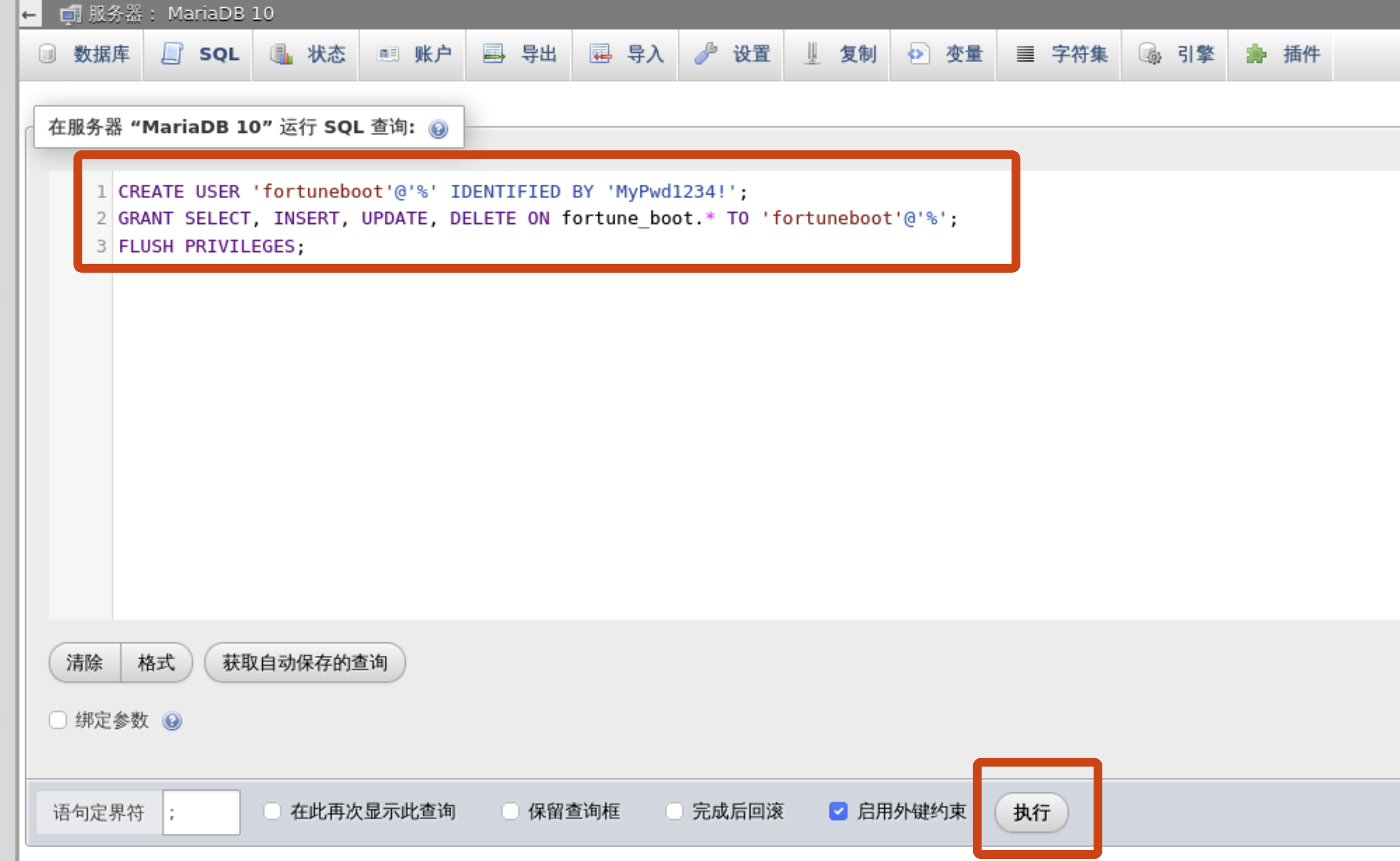
套件中心搜索 MariaDB -> 点击打开 -> 勾选启用 TCP/IP 连接 -> 点击应用。
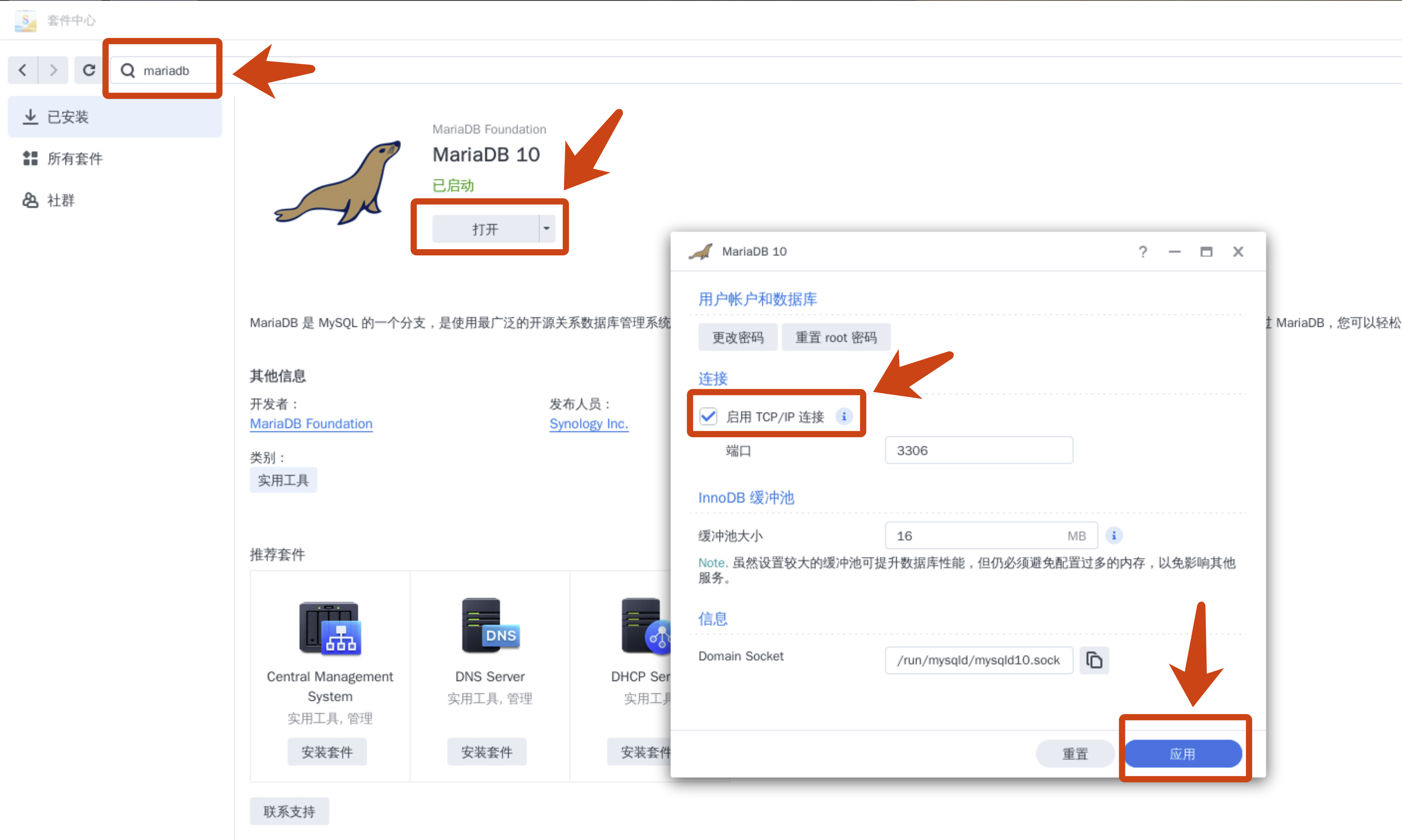
在套件中心搜索 redis -> 点击打开 -> 注释第 87 行(最前面加井号),增加第 88 行内容 -> 第 111 行的 yes 改为 no -> 记住第 1036 行的后半部分,这个是 redis 的密码 -> 点击保存 -> 重启 redis (停用后再启用 redis)
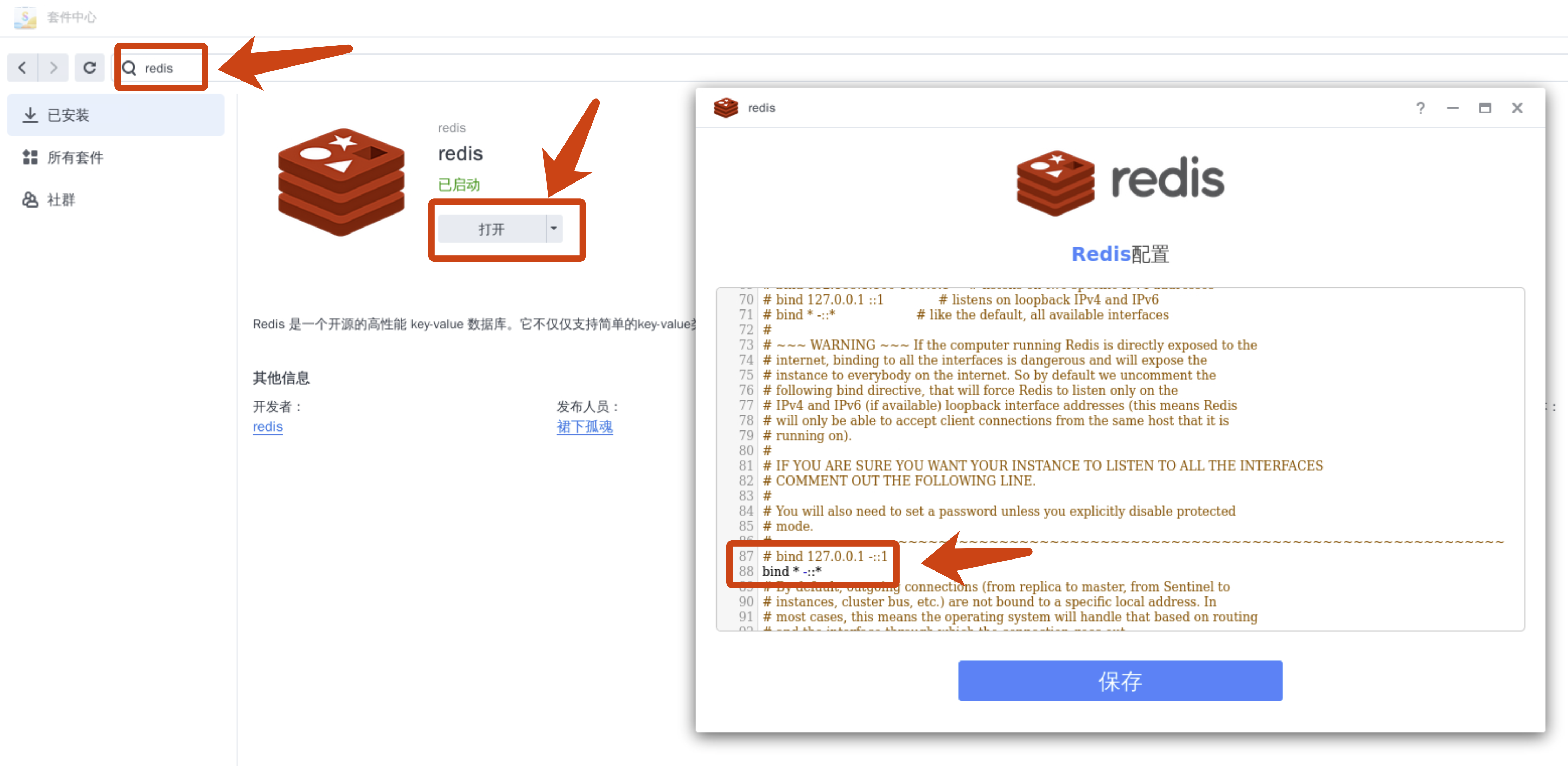
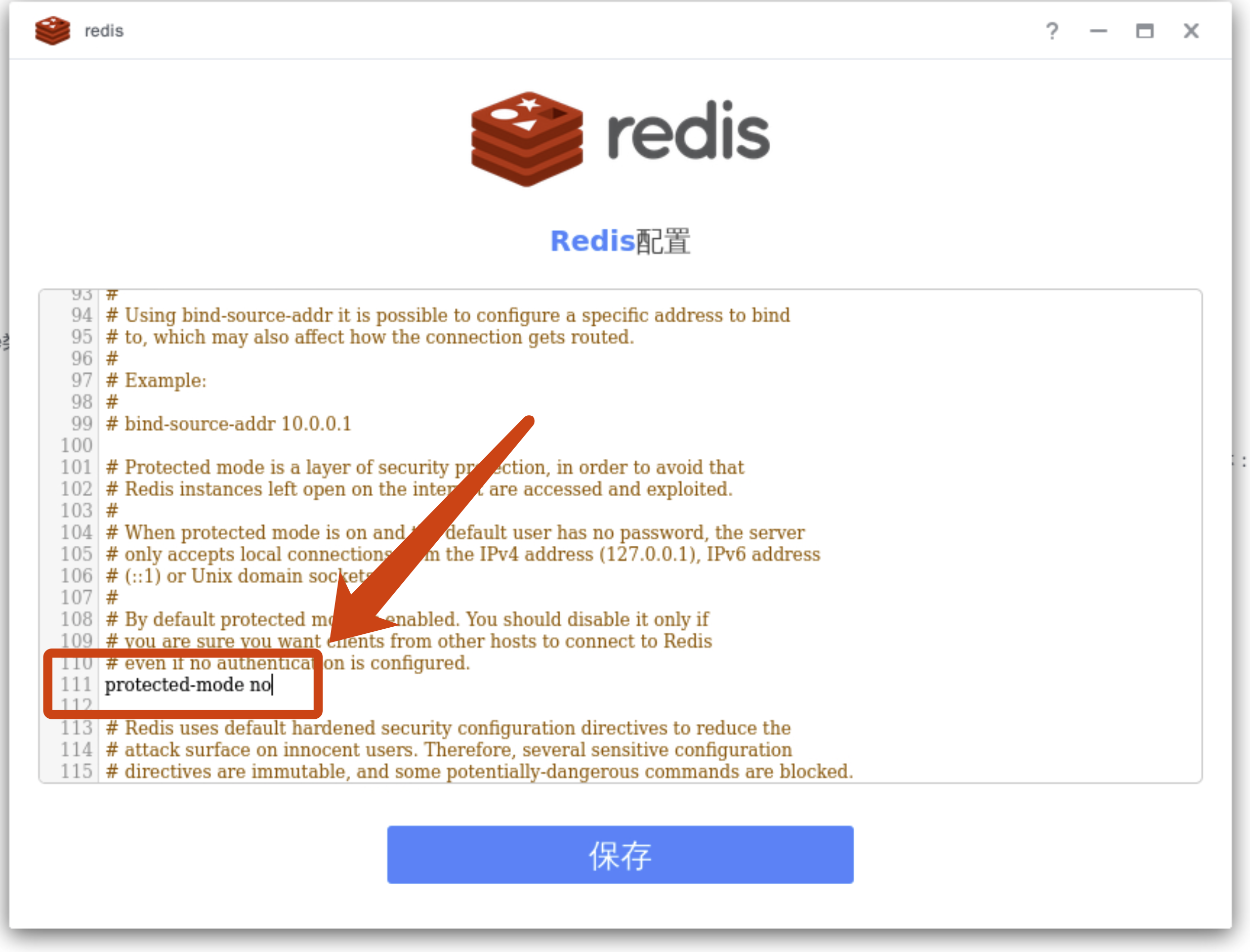
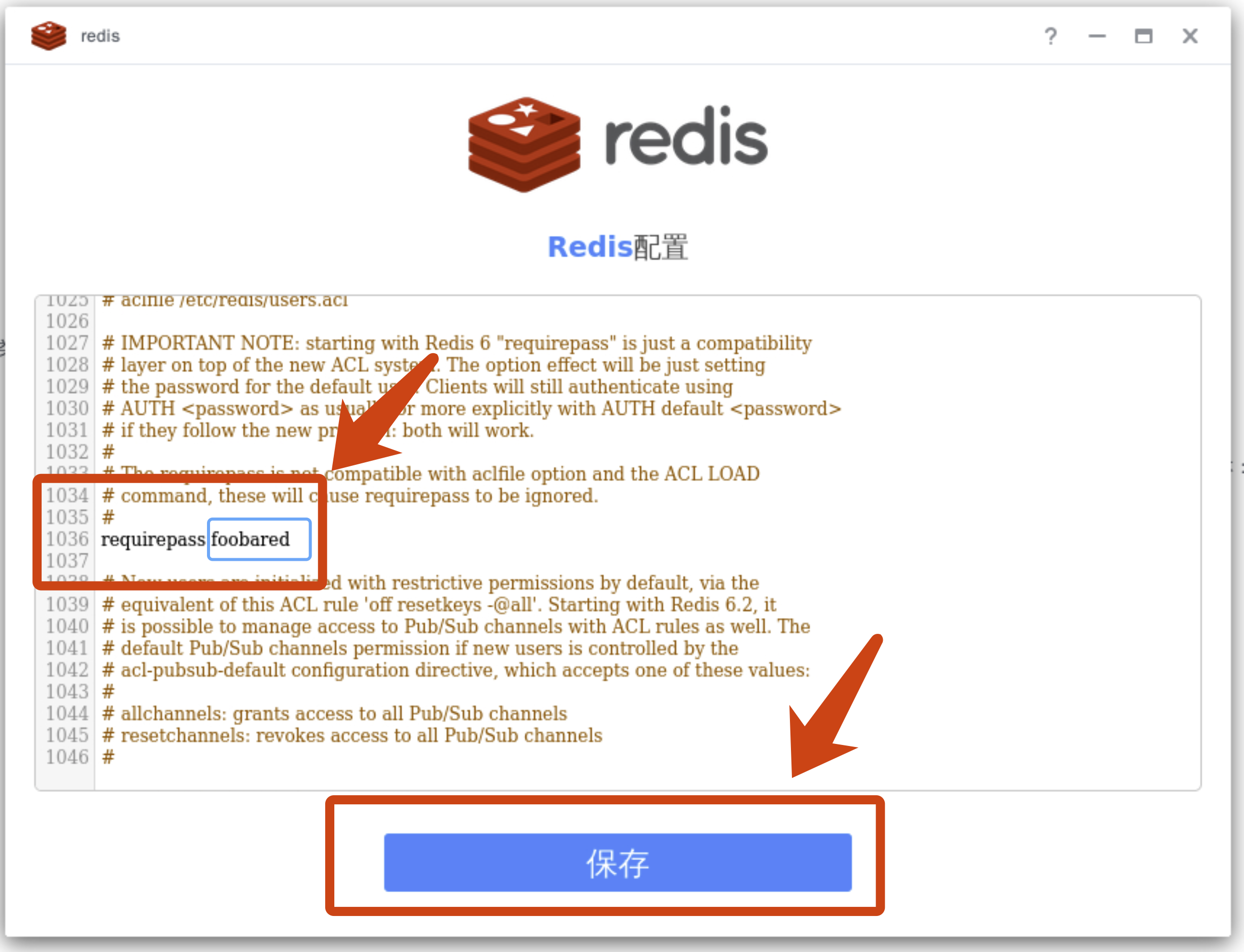
打开 Container Manager -> 点击项目 -> 点击新增
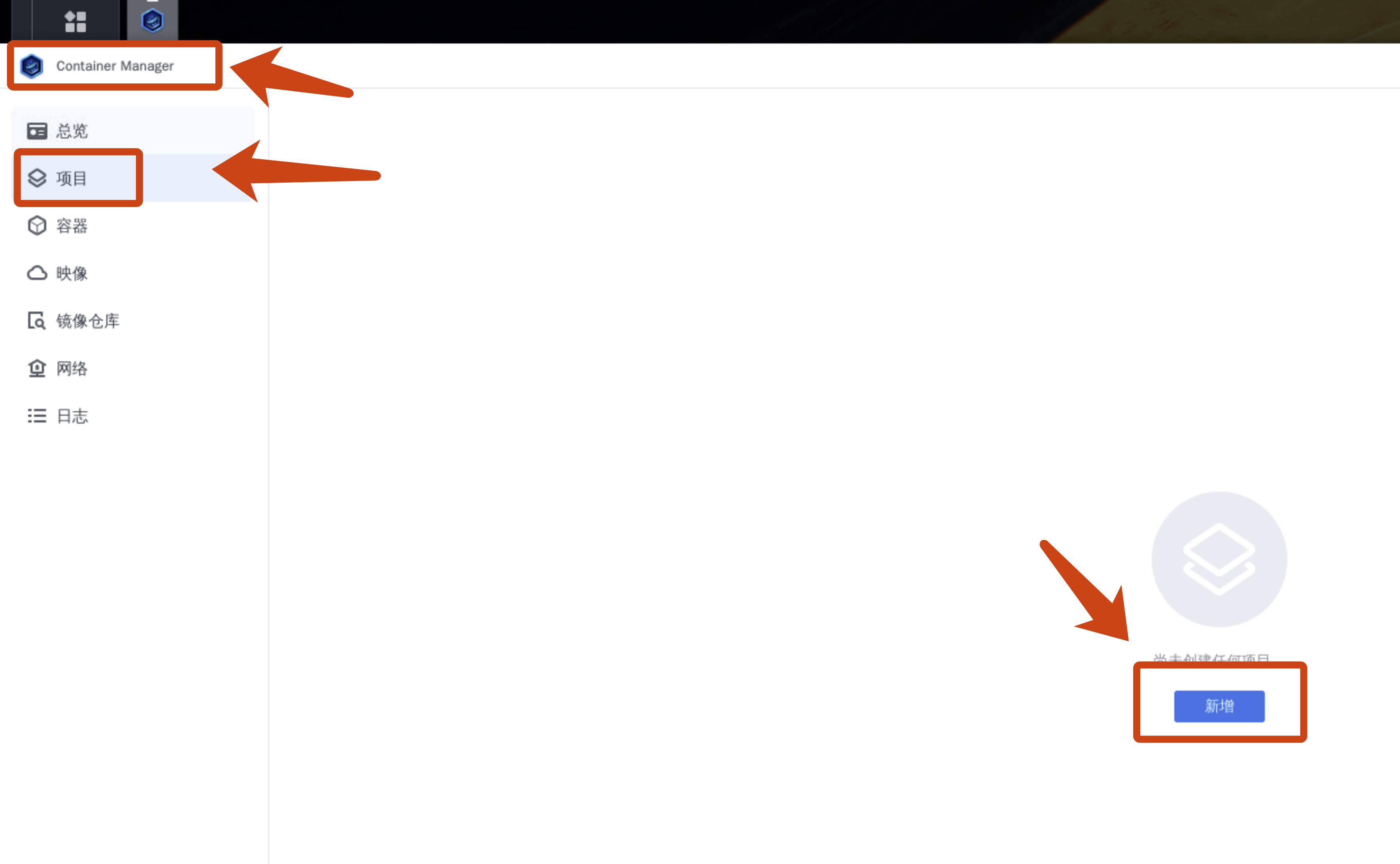
输入项目名称- > 设置路径 -> 拷贝如下地址中的 yaml 到文件中 -> 替换数据库地址(群晖 ip)、端口(2.4 中设置)、数据库名 (2.1中设置)、账号/密码(2.3 中设置)、redis 地址(群晖 ip)、端口(未修改过的话是 6379)、密码(3 中查看)、建议替换 RSA 公钥/私钥 -> 点击下一步 -> 再点击下一步 -> 点击完成。
https://github.com/shuaichi/docker-compose-ali/blob/main/docker-compose-only-app.yaml
根据网络状况不同,等待时间不同,显示如下内容表示部署成功。
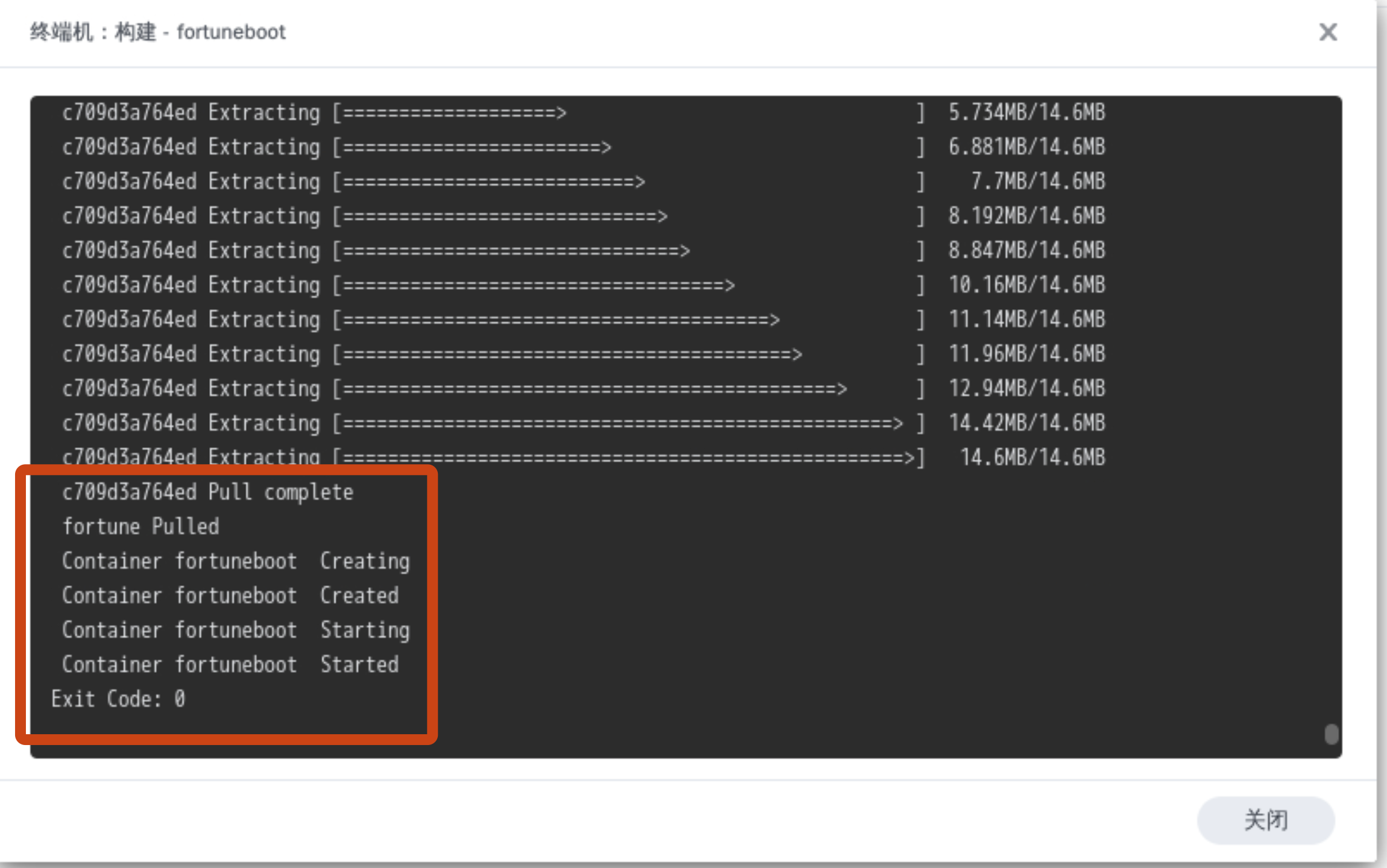
等待一会儿,根据配置不同等待时间不同,预计 1-3 分钟,日志显示如下内容表示容器启动成功。
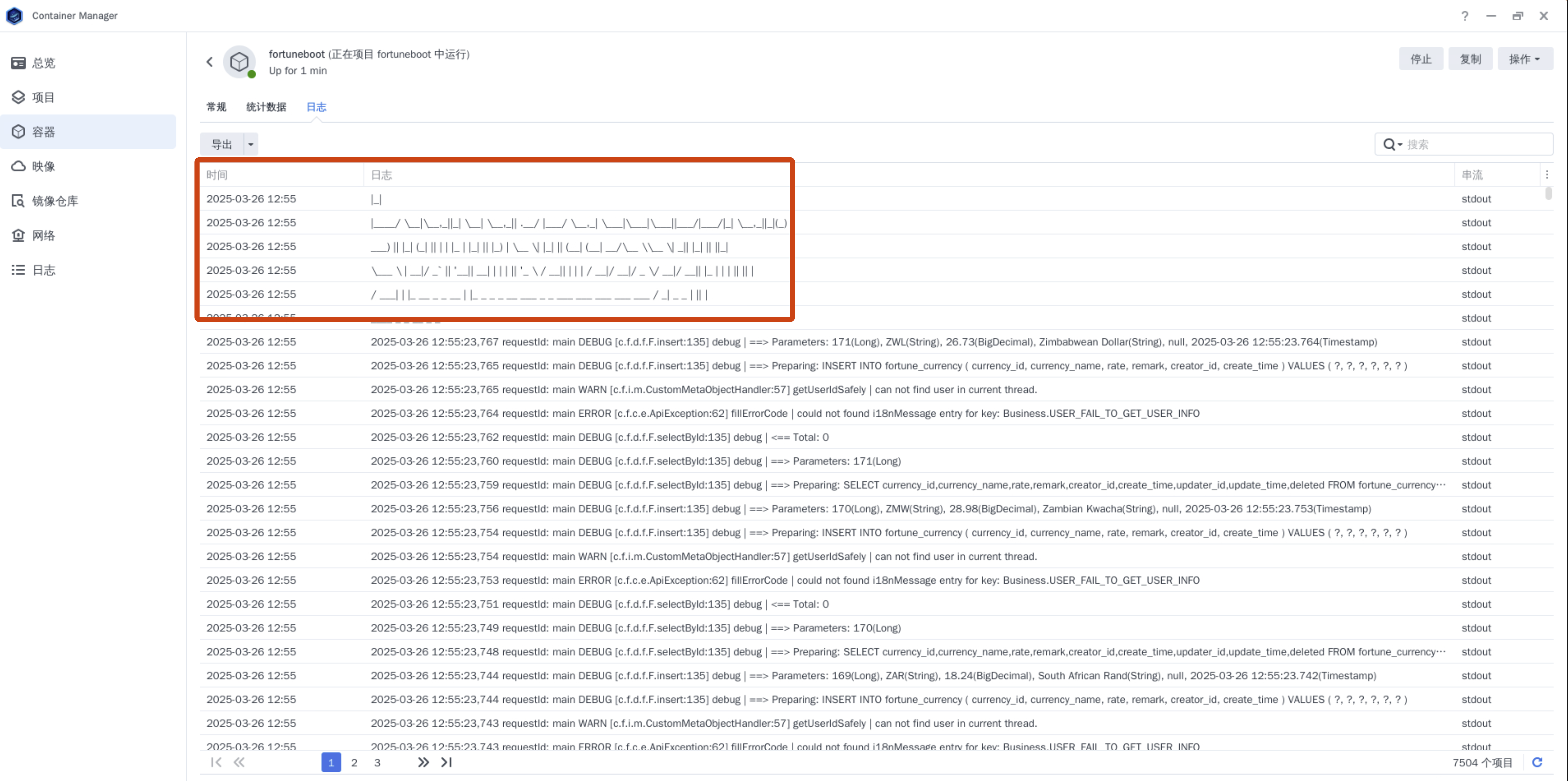
浏览器地址栏输入 ip:46081 点击回车,如果验证码和底部api-version 版本号能加载出来,即表示部署成功,使用超管账号(admin/admin123)登录。
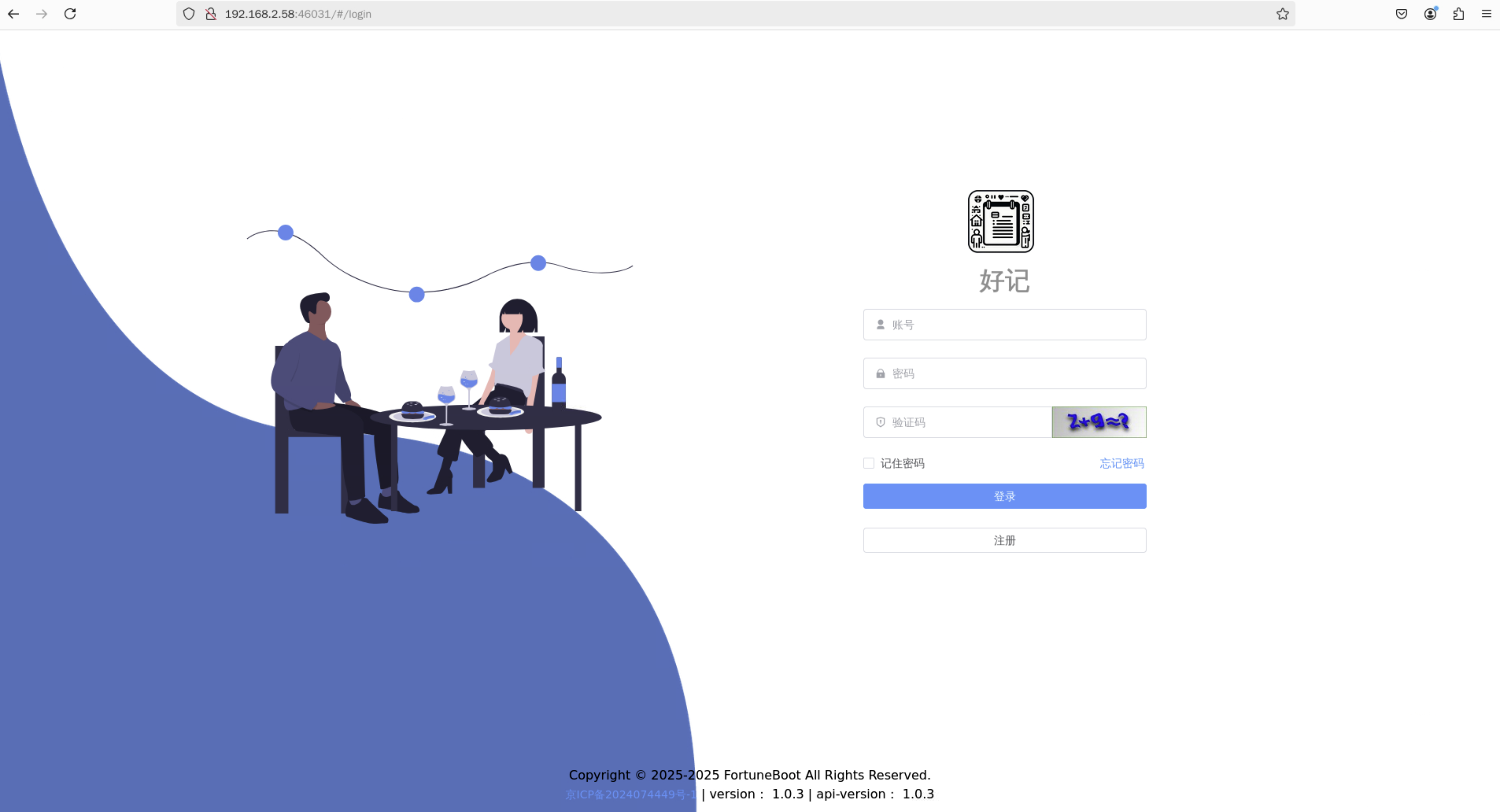
日志报错包含如下内容,表示数据库配置有误,请检查第二部分和第四部分中的 YAML 中的数据库地址、端口、库名、账号、密码。
若检查都没问题,则使用2.3中的sql语句重新创建账密。
2025-03-26 14:27:19,464 requestId: main ERROR [c.a.d.p.DruidDataSource:940] init | init datasource error, url: jdbc:mysql://192.168.2.58:3306/fortune_boot?useUnicode=true&characterEncoding=utf8&zeroDateTimeBehavior=convertToNull&rewriteBatchedStatements=true&useSSL=true&serverTimezone=GMT%2B8
访问好记页面时报错"系统内部错误:redis 限流器异常,请确保 redis 启动正常",验证码无法正常加载,但 api-version 版本号能正常加载,则是 redis 配置有误,请检查第三部分和第四部分 YAML 中的redis 地址、端口、密码。